Dnes má každý z nás svoju stránku v akejkoľvek sociálnej sieti. Komunikácia cez internet prekvapivo nie je jedinou túžbou návštevníkov globálnej siete. Mnohí si jednoducho radi prezerajú zaujímavé obrázky, prečítajú si v skupinách informácie z prvej ruky, ľahko nájdu to správne video alebo si vypočujú svoju obľúbenú pesničku. Preto sa veľa ľudí často pýta na nasledujúcu otázku: ako stiahnuť video zo sociálnej siete? Dnes sa pokúsime zvážiť niekoľko príkladov jednoduchých a jednoduchých spôsobov, ako uložiť svoje obľúbené video z Odnoklassniki do počítača.
Spôsoby sťahovania videí z Odnoklassniki
Odnoklassniki je určitá pomerne komplikovaná sociálna sieť, z ktorej nie je ľahké stiahnuť video, ktoré sa vám páči. Často sa v news feede objavia videá, ktoré zdieľajú iní používatelia a okrem pozerania takéhoto videa už nie je čo robiť.
V skutočnosti je sťahovanie videí z Odnoklassniki jednoduché a jednoduché. Najdôležitejšie je, aby ste pochopili a vedeli, že videá v Odnoklassniki sú rozdelené do dvoch kategórií:
- takú, ktorú používatelia „zdieľajú so svojimi priateľmi“, teda vložia ju do svojich správ a na toto video si zoberú odkaz z akejkoľvek inej sociálnej siete (napríklad z YouTube. Ako stiahnuť video z YouTube (YouTube)? );
- ten, ktorý používateľ nezávisle nahral, to znamená, že ho nahral do Odnoklassniki priamo zo svojho počítača (alebo iného zariadenia).
Existuje mnoho spôsobov, ako sťahovať videá a hudbu z Odnoklassniki a ďalších služieb a sociálnych sietí, ako sú YouTube, Vkontakte, Facebook atď. Existujú tri spôsoby sťahovania videí a hudby:
- Nainštalujte rozšírenie do prehliadača, konkrétne do Google Chrome, Mozila, Opera;
- Stiahnite si a nainštalujte špeciálny program do počítača alebo notebooku;
- Do prázdneho riadku zadajte odkaz na video na špeciálnej stránke a stiahnite si ho.
Teraz vám povieme, ako si môžete stiahnuť videá alebo hudbu z Odnoklassniki, Vkontakte, YouTube atď. pomocou špeciálnych programov a služieb.
Túto aplikáciu je možné stiahnuť a nainštalovať pre Google Chrome, Mozilla Firefox, Firefox Mobile, Yandex.Browser, Opera. Táto aplikácia bola overená ako bezpečná službou Norton™ Safe Web. Ak si chcete stiahnuť video alebo hudbu z Odnoklassniki, stiahnete si aplikáciu a teraz musíte ukázať na skladbu alebo video na stránke Hudba alebo Video a zobrazí sa tlačidlo sťahovania.
získať video je online služba, pomocou ktorej si môžete rýchlo a jednoducho stiahnuť hudobné alebo video súbory do počítača alebo notebooku. Táto služba vám umožňuje sťahovať z YouTube, Odnoklassniki, Vkontakte a ďalších webov na hosťovanie videa. Videá si môžete stiahnuť v rôznych formátoch a kvalitách. Všetko, čo potrebujete, aby ste prešli na túto službu, zadajte odkaz do požadovaného riadku a kliknite na tlačidlo „Stiahnuť“. Existuje aj program GetVideo, ktorý je určený pre Windows. Po stiahnutí a inštalácii môžete videá sťahovať veľmi rýchlo a jednoducho.
VDownloader- Toto je jeden z najpopulárnejších nástrojov, ktorý vám umožňuje rýchlo a jednoducho sťahovať videá z Odnoklassniki, YouTube, Facebook atď. Musíte si stiahnuť tento program, nainštalovať ho a jednoducho vložiť odkaz na video do rozhrania a kliknúť na tlačidlo "Stiahnuť". Tento nástroj funguje s rôznymi webovými stránkami na hosťovanie videa a konvertuje videá do všetkých populárnych formátov.
Ako vidíte, existuje veľa rôznych spôsobov, ako sťahovať videá a hudbu z Odnoklassniki, Facebooku, Vkontakte, YouTube a ďalších služieb a sociálnych sietí. Môžete si vybrať ktorúkoľvek z vyššie uvedených metód a sami sa presvedčte, že tieto programy, aplikácie a online služby sa veľmi ľahko používajú a za pár minút si môžete stiahnuť videá v akomkoľvek formáte.
Metóda 1. Stiahnite si video stiahnuté z YouTube
Keď spustíte video, ktoré bolo uložené na sociálnej sieti z YouTube, v pravom hornom rohu uvidíte tlačidlo s nápisom „Link“. Kliknite na toto tlačidlo a po zobrazení adresy tohto videa ju skopírujte. Otvorte nové okno v prehliadači, vložte odkaz do panela s adresou a stlačte Enter. Potom môžete vidieť video, ktoré potrebujete, v širšom okne. Prehrajte video, pozastavte ho a potom skopírujte názov videa. Potom do vyhľadávania YouTube zadajte tento názov. Video sa objaví v popredí, potom sa dá stiahnuť akýmkoľvek pohodlným spôsobom a uložiť video z YouTube, o ktorom sme už písali v minulom článku. (Zadajte ss do panela s adresou pred názvom odkazu, stiahnite si akúkoľvek pohodlnú službu atď.).
Metóda 2. Stiahnite si video nahrané používateľom sociálnej siete
Video, ktoré používateľ zverejnil na Odnoklassniki, si môžete najčastejšie stiahnuť pomocou prehliadača. Ale tento prehliadač by nemal byť Google Chrome, ale nejaký iný (Opera, Mozilla Firefox atď.). Stačí si stiahnuť tento druh videí pomocou prehliadača Maxthon. Takže musíte prehrať video a potom, keď sa začne prehrávať, zastavte ho. Potom, v závislosti od toho, aký prehliadač používate, si v pravom hornom rohu nad videom môžete všimnúť tlačidlo „Uložiť“, vyberte priečinok, do ktorého bude vaše video umiestnené, a spustí sa sťahovanie. Všetko je veľmi jednoduché. Potom môžete toto video odstrániť z počítača, presunúť ho, umiestniť a robiť s ním čokoľvek, čo potrebujete.
Takéto jednoduché tipy môžu použiť úplne všetci používatelia sociálnej siete Odnoklassniki, ktorí si chcú stiahnuť video pre seba.
Online služba na sťahovanie videí z Odnoklassniki a iných stránok
Na sťahovanie videí z Odnoklassniki je najpohodlnejšie použiť špeciálne stránky - nemusia sa sťahovať a inštalovať, čo ochráni vaše zariadenie pred škodlivými vírusmi.
Táto stránka je getvideo.at - tu si môžete stiahnuť videá nielen z Odnoklassniki, ale aj z iných sociálnych sietí.
Populárne stránky podporované službou getvideo.at:
Používanie tejto online služby je veľmi jednoduché:
- Prejdite na stránku a do vyhľadávacieho panela zadajte odkaz na video;
- Vyberte formát videa (napríklad MP4 s príponou 720 HD);
- Kliknite na požadovaný formát.
Video sa uloží do priečinka Stiahnuté súbory na vašom zariadení. Ak máte problémy s prehrávaním, tento formát nie je podporovaný – môžete si stiahnuť iný alebo nainštalovať program na prehrávanie stiahnutého súboru.
Na sťahovanie obsahu z internetu môžete využiť aj osvedčený program – Savefrom.net. Táto aplikácia je kompatibilná so všetkými populárnymi prehliadačmi (Opera, Google Chrom, Mozilla a ďalšie). Inštaláciou tohto programu si môžete stiahnuť videá a hudbu z Odnoklassniki priamo z tejto sociálnej siete - oproti obsahu sa zobrazí šípka na stiahnutie.
Odnoklassniki a ďalšie sociálne siete ukladajú niečo, čo nikde inde nenájdete – vzácny hudobný obsah. Stáva sa, že hľadáte, hľadáte pieseň - a nakoniec nájdete „OK“ od jedného z používateľov. Vaša radosť je nekonečná, snažíte sa nájsť tlačidlo "Stiahnuť" ... ale žiadne tam nie je.
Nechcete sa uspokojiť len s počúvaním svojich obľúbených skladieb? Ja tiež! Dnes, pokračujeme v téme, poďme hovoriť o tom, ako sťahovať hudbu z Odnoklassniki do počítača.
Ako sťahovať hudbu z Odnoklassniki niekoľkými kliknutiami myšou
OkTools - ďalšie funkcie pre používateľov OK
OkTools je bezplatný univerzálny doplnok pre prácu s webovou stránkou Odnoklassniki, vybavený funkciou sťahovania multimediálneho obsahu. Nainštalované ako rozšírenie v prehliadačoch Mozilla Firefox, Opera, Google Chrome a ďalších prehliadačoch založených na prehliadači Chromium - Yandex.Browser, Amigo, Orbitium atď.
Po inštalácii OkTools pridá svoje vlastné tlačidlá do zoznamu skladieb OK:
- Pre súčasné sťahovanie niekoľkých skladieb podľa vášho výberu.
- Na stiahnutie jednej skladby.
Tlačidlo sťahovania viacerých skladieb je na snímke obrazovky v hornej časti označené číslom 1. Za ním je malé menu. Kliknite naň a kliknite na „ Vyberte skladby“, označené číslom 1 na snímke obrazovky nižšie. Potom sa vedľa každej skladby zobrazí začiarkavacie políčko (číslo 2 v spodnej časti) - mini-okno, kde môžete začiarknuť políčko.
Začiarknite skladby, ktoré chcete stiahnuť do počítača, a kliknite na „ Uložiť vybraté» (3 - nižšie). Skladby sa presunú do priečinka Stiahnuté súbory.

Ak chcete stiahnuť jednu skladbu, stačí kliknúť na tlačidlo so zelenou šípkou označené 2 na prvej snímke obrazovky.
OkTools, samozrejme, je dobrý, ale nie bez nedostatkov. Hlavné a najnepríjemnejšie sú kontextové okná, ktoré vás žiadajú o napísanie recenzie a ďalšie „dôležité“ správy. Okrem toho vyplní stránku prvkami, ktoré možno nepotrebujete. Ak hľadáte jednoduchší nástroj, pozrite sa na Skyload.
Skyload – sťahovanie obsahu sociálnych médií a ďalšie
Skyload je tiež bezplatné rozšírenie prehliadača podporované prehliadačmi Opera, Google Chrome a Yandex.Browser . Mozilla Firefox, bohužiaľ, nie je jedným z nich, takže tí, ktorí používajú „firelis“, si môžu nainštalovať namiesto Skyload, o ktorom sme hovorili v článku o sťahovaní hudby z VK. Rieši rovnaké problémy.
Po nainštalovaní Skyload sa vedľa každej skladby v zozname skladieb zobrazí tlačidlo sťahovania. Ak naň umiestnite kurzor myši, zobrazí sa veľkosť a bitová rýchlosť kompozície. Kliknutím na toto tlačidlo odošlete skladbu priamo do priečinka Stiahnuté súbory.

Ako sťahovať hudbu z "OK" bez použitia programov
Táto možnosť pomôže tým, ktorí si napríklad počas práce nemôžu nainštalovať programy do svojho počítača. Už sme zvážili 2 spôsoby, ako sťahovať hudbu z VK holými rukami - fungujú aj v OK. Tí, ktorí zabudli, sa môžu vrátiť a pozrieť sa, takže sa nebudem veľa opakovať, ale poviem vám o nuansách sťahovania skladieb prostredníctvom priameho odkazu z webovej stránky Odnoklassniki.
- Otvorte teda zoznam skladieb a kliknite pravým tlačidlom myši na skladbu. Vyberte v kontextovej ponuke " Zobrazenie kódu prvku". Namiesto toho môžete stlačiť klávesové skratky Shift+Ctrl+i.

- V hornom riadku okna kódu kliknite na „ siete“ a prejdite na kartu s rovnakým názvom.

- Potom stlačte tlačidlo v zozname skladieb " hrať“, aby ste prehrali skladbu.
- Počas prehrávania na karte " siete» tabuľka sa zaplní. Počkajme, kým stĺpec " typu»objaví sa hodnota « zvuk/mpeg“ - toto je riadok, ktorý potrebujeme s priamym odkazom. Odkaz na skladbu je v prvom stĺpci.

- Kliknutím pravým tlačidlom myši otvorte kontextovú ponuku tohto odkazu a vyberte možnosť „ OTVORENÉodkazaNovýtab“ - súbor, ktorý je za ním skrytý, prejde do priečinka „Stiahnuté súbory“.

- Zostáva už len jeden krok – premenovať kompozíciu. Prejdeme do priečinka sťahovania, klikneme na súbor myšou a stlačením klávesu F2 otvoríme pole na zmenu názvu. Do súboru pridáme príponu .mp3. Zároveň môžete zmeniť názov, pretože namiesto neho sú stále nezrozumiteľné čísla.

Po premenovaní sa ikona súboru zmení na ikonu prehrávača hudby. Ja mám AIMP, vy môžete mať niečo iné. Poďme to spustiť a uvidíme, či je to skladba, ktorú chceme.
Spôsob sťahovania hudby do počítača bez programov je o niečo komplikovanejší ako predchádzajúce, ale tiež veľmi dobrý. Hlavná vec je, že funguje vo všetkých prehliadačoch a na všetkých operačných systémoch. A pomáha tým, ktorých „zlý admin“ výrazne obmedzil v ich právach, no napriek tomu im ponecháva prístup do Odnoklassniki.
To je len malá časť toho, čo nám dáva možnosť prekonávať prekážky a zákazy. Máte svoje obľúbené spôsoby sťahovania hudby z OK? Ak áno, povedzte o nich našim čitateľom v komentároch!
Odnoklassniki je populárna sociálna sieť, v ktorej je možné okrem korešpondencie a výmeny obrázkov zdieľať videá s priateľmi. Často nemáme možnosť pripojiť sa k sieti, aby sme mohli sledovať video online. Vtedy je potrebné stiahnuť video z vašej obľúbenej sociálnej siete. Bohužiaľ nebudete môcť sťahovať obsah pomocou samotnej stránky, takže nižšie nájdete podrobné pokyny na stiahnutie videí z Odnoklassniki do počítača, notebooku a telefónu zadarmo.
Stiahnite si video
Ak chcete stiahnuť video z Odnoklassniki, existuje niekoľko spôsobov naraz. Každý z nich bude podrobne popísaný nižšie. Začnime.
Používanie rozšírení prehliadača
Doplnok na sťahovanie videí z OK je jedným z najjednoduchších a najpohodlnejších spôsobov sťahovania videí zo sociálnej siete. Existuje veľa takýchto rozšírení. Nemá zmysel hovoriť o všetkých, pretože existuje niekoľko najlepších. To sú tie, ktoré budeme používať.
Savefrom.net
Toto je nepochybne najlepší doplnok, ktorý dokáže sťahovať videá a hudbu nielen z Odnoklassniki, ale aj z iných zdrojov na ukladanie multimediálneho obsahu. Poďme zistiť, ako ho nainštalovať do prehliadača a začať sťahovať klipy. Podrobné pokyny sa budú vykonávať na príklade najobľúbenejšieho prehliadača Google Chrome - v iných prehliadačoch sa všetko robí analogicky.
- Najprv si musíte stiahnuť rozšírenie (nájdete ho na stránke http://en.savefrom.net/). Kliknite na odkaz a kliknite na tlačidlo, ktoré sme zakrúžkovali na snímke obrazovky s červeným rámom.
- Po stiahnutí inštalačného súboru do nášho počítača ho spustite.

- Licenciu prijímame kliknutím na tlačidlo uvedené na snímke obrazovky.

- Ďalej musíte nakonfigurovať inštalačný program, alebo skôr z neho odstrániť softvér tretích strán vo forme prehliadača Yandex, správcu prehliadača atď. Ak to chcete urobiť, začiarknite políčka, ako sme to urobili na obrázku nižšie, a kliknite na tlačidlo "Ďalej". ".

- Ak je spustený prehliadač, v ktorom bude rozšírenie nainštalované, program vás požiada o jeho zatvorenie. Uložte reláciu a urobte to.

- Potom bude naša inštalácia dokončená. Kliknite na tlačidlo „Dokončiť“ a pokračujte v integrácii požadovaného doplnku do samotného prehliadača.

- Keď otvoríme prehliadač Chrome, zobrazí sa upozornenie na inštaláciu nového rozšírenia. Niekedy je to vyskakovacie okno, v našom prípade je to len výkričník na paneli. Klikneme naň a klikneme na riadok označený číslom „2“.

- Povoľte rozšírenie kliknutím na uvedené tlačidlo.

Pripravený. Teraz môžeme ľahko sťahovať videá z Odnoklassniki. Vedľa každého z nich sa objavilo zodpovedajúce tlačidlo a s výberom kvality.

Táto metóda vám umožňuje sťahovať videá v Odnoklassniki nielen z príslušnej sekcie, ale aj z akéhokoľvek iného miesta. Napríklad: feed, správy atď. Podporované je aj sťahovanie hudby. Môžete si dokonca stiahnuť video zo správ.
OkTools
Ďalšie veľmi pohodlné a funkčné rozšírenie, ktoré nám pomôže sťahovať videá z Odnoklassniki. Tento plugin si môžete nainštalovať priamo z obchodu prehliadača – teraz si ukážeme, ako sa to robí.
- Otvorte ponuku prehliadača (kliknutím na tlačidlo v tvare troch bodiek), vyberte položku "Ďalšie nástroje" a potom - "Rozšírenia". To isté sa dá urobiť zadaním adresy URL: chrome://extensions/ do panela s adresou prehliadača (pokyny sú opäť zobrazené na príklade prehliadača Google Chrome).

- Ďalej stačí stlačiť tlačidlo uvedené na snímke obrazovky.

- Do vyhľadávacieho poľa zadajte slovo Oktools a stlačte Enter.

- Teraz, keď je požadovaný doplnok nájdený, kliknite na tlačidlo „Inštalovať“.

- A potvrdzujeme akciu.

- Keď je naše rozšírenie úspešne nainštalované, zobrazí sa o ňom kontextové upozornenie a na paneli prehliadača sa zobrazí ikona Odnoklassniki.

Pripravený. Teraz si môžete stiahnuť videá z Odnoklassniki. Okrem toho má rozšírenie Oktools množstvo ďalších užitočných funkcií, o ktorých si povieme inokedy.
Pomocník na stiahnutie videa
Ďalším rozšírením, o ktorom budeme hovoriť, je Video Download Helper. Aby sme ho nainštalovali, opäť pomocou prehliadača Chrome ako príkladu, urobíme nasledovné:
- Podobne ako v predchádzajúcom odseku otvorte obchod s rozšíreniami Google Chrome a do vyhľadávacieho poľa zadajte dopyt Pomocník na sťahovanie videa a potom stlačte kláves Enter.

- Kliknite na tlačidlo "Inštalovať".

- Potvrďte inštaláciu doplnku stlačením uvedeného tlačidla.

Teraz sa ikona doplnku zobrazí v pravej hornej časti nášho prehliadača, kliknutím na ňu sa zobrazí kontextové menu s tlačidlami na stiahnutie pre všetky nájdené videá.

All Video Downloader
Pre rozmanitosť a slobodu vášho výberu zvážte iný doplnok. Bude to All Video Downloader. Ak ho chcete nainštalovať a začať sťahovať videá z Odnoklassniki, postupujte podľa našich podrobných pokynov.
- Prejdeme do obchodu prehliadača (máme Google Chrome, možno máte iný) a do požadovaného riadku zadáme vyhľadávací dopyt. Keď je slovo na svojom mieste, stlačte Enter.

- Ďalej musíme stlačiť tlačidlo so znamienkom plus a nápisom „Inštalovať“.

- Potvrďte inštaláciu pluginu stlačením príslušného tlačidla.

Potom sa na paneli prehliadača zobrazí tlačidlo sťahovania. Ak naň kliknete na stránke, kde je videoobsah, uvidíme niekoľko záznamov, z ktorých jeden bude obsahovať video, ktoré potrebujeme.

Potom, čo sme skontrolovali niekoľko doplnkov na sťahovanie videí z Odnoklassniki, nastal čas prejsť na inú metódu - sú to online služby na sťahovanie takéhoto obsahu.
Ako stiahnuť video online z odkazu
Savefrom.net
Vyššie sme hovorili o doplnku s názvom Tampermonkey, ktorý bol stiahnutý z Savefrom.net. Rovnaký zdroj vám umožňuje sťahovať videá z Odnoklassniki na odkaz. Pozrime sa, ako sa to robí.
- Ak chcete stiahnuť video z odkazu, musíte ho najskôr skopírovať. Ak ide o video z lokality, kliknite na tlačidlo uvedené na snímke obrazovky.

- Ak pochádzate zo služby YouTube, kliknite na logo stránky.


- Teraz prejdeme na stránku http://ru.savefrom.net/ a vložíme náš odkaz do označeného poľa. Potom stlačte tlačidlo

V prípade potreby môžete vybrať kvalitu sťahovania. Okrem toho sa konfiguruje nielen rozlíšenie, ale aj formát sťahovaného videa.
telechargerunevideo.com
Teraz prejdime k zahraničnej službe s názvom telechargerunevideo. Stránka vám umožňuje sťahovať videá z Odnoklassniki a YouTube.
- Stačí prejsť na stránku sťahovania a vložiť odkaz na video do OK.

- Tu musíte vybrať formát a kliknúť na tlačidlo vygenerovať odkaz.

- Začne sa príprava, ktorá môže niekedy trvať až 10 minút. Čakáme na dokončenie procesu.

- Pripravený. Po kliknutí na uvedené tlačidlo sa začne sťahovanie videa z Odnoklassniki.

Medzi nedostatky tejto služby možno vyzdvihnúť iba rozhranie v anglickom jazyku a dlhý čas na generovanie odkazov. Videá si však môžete stiahnuť priamo z Odnoklassniki.
Softvér na sťahovanie videa
Stiahnite si Master
Aplikácia dokáže sťahovať videá nielen z ok.ru, ale aj z takmer všetkých stránok. Nielen to, má svoje vlastné vyhľadávanie. Príjemnou vlastnosťou tohto bootloadera je možnosť získať FullHD obsah. Tu si môžete stiahnuť program na nahrávanie videí z Odnoklassniki a potom zvážime, ako s ním pracovať:
- Po stiahnutí aplikácie ju nainštalujte. Hneď po spustení programu sa nám zobrazí výzva na zadanie typu pripojenia. V budúcnosti budú tieto údaje brané do úvahy pre čo najpohodlnejšie sťahovanie videa.

- Teraz otvorte prehliadač s našou sociálnou sieťou a skopírujte odkaz na konkrétne video.

- Vrátime sa do Download Master a stlačíme tlačidlo "Pridať".

- Malé okno automaticky zachytí odkaz. Ak sa tak nestane, vložte odkaz sami. Ďalšie kliknutie "Začni sťahovať".

- V dôsledku toho sa naše video stiahne do počítača alebo notebooku.

Náš program opäť podporuje iba videá nahrané do OK z YouTube. Práve túto vlastnosť možno nazvať jej hlavnou nevýhodou.
Ako sťahovať bez programov
Nie je nič jednoduchšie, ako si stiahnuť video z obľúbenej sociálnej siete bez programov, rozšírení a online služieb. Postupujte podľa niekoľkých jednoduchých bodov nášho návodu a presvedčte sa sami.
- Otvorte stránku ok.ru v ľubovoľnom prehliadači a prejdite do sekcie. Potom pridajte písmeno m k adrese URL v paneli s adresou - ako sme to urobili na snímke obrazovky - a stlačte kláves Enter.

- Dostali sme sa do mobilnej verzie stránky a teraz musíme vybrať obsah, ktorý nás zaujíma.

- Potom kliknite pravým tlačidlom myši na video a vyberte "Uložiť video ako...".

V dôsledku toho sa video stiahne na určené miesto.
Teraz, keď viete, ako sťahovať videá v Odnoklassniki do počítača, môžete prejsť k práci s telefónom.
Stiahnite si video do telefónu
Ak hovoríme o sťahovaní videí z Odnoklassniki do vášho telefónu, môžete vidieť, že ani tu nikto nezrušil prácu s online službami. Môžete použiť rovnaký Savefrom.net. Existuje však aj možnosť priameho stiahnutia. Pozrime sa, ako to funguje.
Cez mobilnú verziu
Otvorte webovú stránku Odnoklassniki cez prehliadač svojho telefónu alebo smartfónu a prejdite na video, ktoré vás zaujíma. V pravom dolnom rohu sa zobrazí ikona, na ktorú treba kliknúť. V dôsledku toho sa začne sťahovanie videa. Presne to, čo sme potrebovali.
Softvér telefónu
Môžete si tiež stiahnuť videá z Odnoklassniki do svojho telefónu pomocou aplikácie pre Android, ktorá nie je povolená na Google Play. Ale na tom nezáleží - k vašim službám.
- Stiahnite si súbor z telefónu a spustite ho jednoduchým klepnutím.
- Ďalej, v závislosti od verzie systému Android, sa obrázok môže zmeniť. Tu je príklad spustenia inštalácie pre Android 7. Tak či onak kliknite na "Inštalovať".

- Spustí sa inštalácia súboru APK. Nezaberie to veľa času, čakáme na koniec procesu.

- Hovorí sa tu, že keď otvoríte svoju stránku v OK, videá sa stiahnu okamžite klepnutím. Skontrolujeme - kliknite na ikonu Odnoklassniki.

- Teraz otvorte bočnú ponuku a kliknite na položku.

- Klepnutím na ľubovoľné video v zozname spustíte sťahovanie.

- Zobrazí sa malé okno s otázkou, či chceme nahrať video. Odpovedáme kladne.

Potom sa začne sťahovanie videa, po ktorom bude klip k dispozícii na prehrávanie. Q.E.D.
Keď sme podrobne analyzovali hlavné spôsoby kopírovania videa z Odnoklassniki do počítača, notebooku a telefónu, môžeme pristúpiť k zhrnutiu. Je dôležité zvoliť najjednoduchší a najpohodlnejší spôsob. Vyskúšajte to a rozhodnite sa, čo je pre vás najlepšie.
Ak máte po prečítaní stále otázky, pokojne sa pýtajte v komentároch. My sa zasa pokúsime čo najskôr dať jasnú odpoveď. Tak či onak, nižšie nájdete video o tom, ako uložiť video z Odnoklassniki do počítača a telefónu.
Video návod
Teraz je Odnoklassniki jednou z najpopulárnejších sociálnych sietí na rusky hovoriacom internete. Túto stránku navštívi každý deň niekoľko miliónov používateľov, aby sa rozprávali s priateľmi, sledovali správy a počúvali hudbu. Práve o tom druhom bude reč v našom dnešnom článku. Ako viete, táto sociálna sieť má nástroj na sťahovanie skladieb, ale to platí iba pre tie skladby, ktorých držitelia autorských práv uzavreli dohodu s webom. Okrem toho si používateľ musí každú skladbu zakúpiť. Zvyšok skladieb od málo známych interpretov alebo tých, ktorí nechcú spolupracovať so skupinou Mail.ru, sa nedajú stiahnuť len tak. Táto situácia je napravená pomocou špeciálnych rozšírení pre webový prehliadač, o ktorých sa bude diskutovať neskôr.
V prvom rade venujme pozornosť jednému z najpopulárnejších riešení s názvom Savefrom.net. Toto je univerzálny doplnok prehliadača, ktorý funguje s mnohými webovými zdrojmi vrátane Odnoklassniki. Po inštalácii sa na stránkach, kde je to možné, zobrazí tlačidlo, kliknutím na ktoré sa spustí sťahovanie kompozície. Okrem toho sa zobrazí bitová rýchlosť nahrávania a konečná veľkosť súboru, ktoré si môžete pred stiahnutím pozrieť.

Ako vidíte, princíp fungovania Savefrom.net je čo najjednoduchší. Jediný problém môže nastať pri inštalácii, pretože toto rozšírenie nie je dostupné v oficiálnom obchode Chrome, ale inštaluje sa ako skript cez MeddleMonkey. Vývojári na svojej oficiálnej stránke však tento postup popísali krok za krokom, takže si ho stačí prečítať, aby ste zistili, ako ho nainštalovať do webového prehliadača. Savefrom.net vždy správne spolupracuje so sociálnou sieťou OK a tiež správne zobrazuje názov skladieb po stiahnutí, čo je niekedy veľmi dôležité.
Stiahnite si pomocníka
Ďalšia všeobecná možnosť sa nazýva DownloadHelper, ale funguje trochu iným spôsobom. Algoritmy tu skenujú prehrávané skladby a dostupné odkazy na stiahnutie sa zobrazia v hlavnom menu. To znamená, že po inštalácii musíte prejsť na svoju osobnú stránku v Odnoklassniki, začať hrať jednu zo skladieb a až potom prejsť do ponuky DownloadHelper a kliknutím na príslušné tlačidlo spustite sťahovanie.

Pokiaľ ide o inštaláciu, určite s tým nebudú žiadne problémy, pretože doplnok je možné stiahnuť z oficiálneho internetového obchodu jediným kliknutím. Okrem toho vývojári poskytujú mnoho ďalších užitočných funkcií, ktoré umožňujú zvoliť optimálnu kvalitu hudby, nastaviť maximálnu rýchlosť alebo dokonca nainštalovať samostatnú aplikáciu do operačného systému, na ktorú budú presmerované všetky stiahnuté súbory. Softvér od DownloadHelper odporúčame inštalovať len vtedy, ak tento doplnok často používate ako hlavný, pretože inak sťahovanie ďalšieho programu do počítača jednoducho nemá zmysel.
uložiť médiá
MediaSave sa stal najnovším univerzálnym doplnkom pre väčšinu stránok. Táto aplikácia funguje presne na rovnakom princípe ako tá, o ktorej sme hovorili vyššie, takže sa nebudeme opakovať, keď hovoríme o algoritmoch. Neexistujú tu rôzne možnosti, ktoré spružňujú interakciu s rozšírením, čo určite nebude stačiť pre určitý okruh používateľov. Pre tých používateľov, ktorí potrebujú bežné rýchle sťahovanie skladieb z OK, však môžeme MediaSave pokojne odporučiť ako spoľahlivé a jednoduché riešenie.

OkTools
Prejdime k úzko zameraným programom, ktoré boli vytvorené výhradne pre fungovanie v dnes uvažovanej sociálnej sieti. Prvý takýto nástroj sa nazýva OkTools. Jeho zvláštnosť spočíva v tom, že po inštalácii dostane používateľ obrovské množstvo ďalších nastavení a možností, ktoré pôvodne v OK chýbali. Vďaka tomu bude proces používania sociálnej siete ešte pohodlnejší. Súčasťou zoznamu všetkých týchto funkcií je samozrejme aj možnosť sťahovania skladieb, ktorá je implementovaná ako samostatné tlačidlo pri každom riadku so skladbou.

Toto rozšírenie môžeme pokojne odporučiť tým používateľom, ktorí uprednostňujú okrem jednej potrebnej funkcie aj množstvo ďalších rozširujúcich možnosti sociálnej siete. OkTools je stabilný už niekoľko rokov a vývojári pravidelne vydávajú rôzne aktualizácie, ktoré pridávajú užitočné možnosti. Ponúkame vám dozvedieť sa všetko o tejto aplikácii v inom článku na našej webovej stránke.
OK Hudba
Ďalšie rozšírenie sa zameriava na sťahovanie hudby. Volá sa OK Music a je vhodný pre tých používateľov, ktorí nechcú všetkými možnými spôsobmi rozširovať funkčnosť Odnoklassniki, ale potrebujú iba jedno tlačidlo, ktoré im umožní nahrať skladbu do lokálneho úložiska. Tento program funguje približne na rovnakom princípe ako všetky ostatné. Po inštalácii sa v riadku prehrávania hudby objaví nové tlačidlo navrhnuté vo firemnom štýle a kliknutím naň sa spustí sťahovanie.

V OK Music nie sú žiadne ďalšie možnosti. Je distribuovaný zadarmo s možnosťou stiahnutia z oficiálneho Internetového obchodu Chrome. Kliknutím na odkaz nižšie dokončite inštaláciu a stiahnite si svoje obľúbené skladby. Ich názvy sa vždy zobrazujú správne a súbory sa načítavajú v najvyššej dostupnej kvalite.
OkTools Uložiť
OkTools Save je posledné rozšírenie, o ktorom sa bude diskutovať v našom dnešnom materiáli. Umožňuje vám sťahovať videá a hudbu z Odnoklassniki pridaním špeciálneho tlačidla. Keď naň umiestnite kurzor myši, zobrazí sa bitová rýchlosť a počet megabajtov, ktoré stiahnutý súbor zaberie. Inak OkTools Save nemá žiadne funkcie a neobvyklé funkcie, ktoré by toto riešenie odlišovali od ostatných.

V tomto článku ste sa oboznámili s množstvom užitočných rozšírení, ktoré vám umožňujú sťahovať hudbu zo sociálnej siete Odnoklassniki. Ako vidíte, medzi nimi sú nevýrazné a celkom zaujímavé nástroje, ktoré výrazne rozširujú funkčnosť. Ak sa vám nepáči nič prezentované, použite vstavaný nástroj na získavanie skladieb. Po zakúpení sa dajú bez problémov stiahnuť do vášho zariadenia.
Zdravím všetkých čitateľov môjho blogu! Dnes budeme hovoriť o tom, čo existuje, a tiež zvážime ich použitie.
Časy, keď sociálne siete slúžili len na komunikáciu a zdieľanie fotografií, sú už dávno preč. Sociálne siete dnes poskytujú množstvo príležitostí, napríklad môžete vytvárať a pripájať sa k rôznym komunitám a skupinám, hrať online hry, sledovať videá a počúvať hudbu. Mnoho používateľov sa prihlási do svojho účtu špeciálne na otvorenie zoznamu skladieb a počúvanie svojej obľúbenej hudby.
Bohužiaľ, nie vždy máme prístup na internet, a teda aj k online hudbe. Na tento problém však existuje riešenie – hudbu, ktorú máme radi, si môžeme stiahnuť do počítača a oni nám s tým pomôžu. programy na sťahovanie hudby od spolužiakov. Ako vždy, môžeme si stiahnuť programy úplne zadarmo!
Pomocník SaveFrom.net
Prvou v našom zozname programov na sťahovanie hudby od spolužiakov je šikovná aplikácia od SaveFrom.net, ktorá sa integruje do prehliadača.
Po stiahnutí súboru s programom ho spustite a vyberte nasledujúce nastavenia:

Pre správnu inštaláciu musíte pred inštaláciou zatvoriť všetky prehliadače.
Pred dokončením inštalácie sa zobrazia nasledujúce okná:


V prvom okne musíte kliknúť na "OK" a v druhom - "Pridať". Tým sa dokončí inštalácia doplnku.
Ako sťahovať hudbu od spolužiakov pomocou SaveFrom.net?
Po inštalácii otvorte prehliadač, prejdite do svojho účtu a prejdite do sekcie „Hudba“.

Keď umiestnite kurzor myši na požadovanú skladbu, zobrazí sa zelená plocha s informáciami o veľkosti a bitovej rýchlosti skladby. Pamätajte, že čím vyššia je bitová rýchlosť, tým vyššia bude kvalita kompozície. Ak si chcete stiahnuť skladbu od spolužiakov, stačí kliknúť ľavým tlačidlom myši na zelenú oblasť a potom vybrať miesto uloženia.
Tento program nevyžaduje zadanie prihlasovacieho mena a hesla pre váš profil, čo výrazne zvyšuje bezpečnosť vášho účtu. Nepochybnou výhodou SaveFrom.net je tiež jeho obrovská jednoduchosť použitia, na uloženie skladby od spolužiakov stačí len jedno kliknutie.

Potom kliknite na tlačidlo "Inštalovať teraz", potom musíte súhlasiť s tým, že sa plugin nainštaluje, a potom pokračujte priamo k inštalácii OkTools.

Ako sťahovať hudbu od spolužiakov pomocou OkTools?
Ak chcete stiahnuť skladbu, prejdite do sekcie „Hudba“ v našom účte a kliknite na zelenú šípku vedľa názvu.

Potom tiež vyberieme miesto na uloženie skladby na pevnom disku. Okrem ukladania hudby ponúka tento plugin veľkú zbierku stavov, pozdravov, tém a výber kvalitných hier zadarmo. To všetko nájdete v položke ponuky spolužiakov s názvom „OkTools“, ktorá sa zobrazí po inštalácii rozšírenia.

V tomto článku sme zhodnotili 2 z najvýznamnejších programy na sťahovanie hudby od spolužiakov. Pred napísaním tohto článku bolo testovaných veľa aplikácií tohto druhu a ako sa ukázalo, mnohé z nich sú obyčajné vírusy. Hlavným účelom takýchto programov je preniknúť do vašich účtov a ukradnúť osobné informácie. Buďte preto maximálne opatrní, kým svoje dáta zveríte nejakému programu, dobre si to premyslite a ešte lepšie na sťahovanie hudby od spolužiakov používajte len vyššie uvedené nástroje. Prajem vám príjemné počúvanie vašej obľúbenej hudby, čoskoro sa uvidíme na stránkach SoftHardWare!

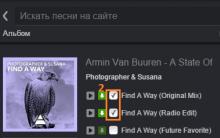









Ruské operačné systémy: existujú, ale prečo?
Nastavenie pošty v Kerio Mail Server pomocou protokolov SMTP a POP3 na Yandex
Čo je to zariadenie a ako sa líši od gadgetu
Prehľad základnej dosky MSI P35 NEO MSI P35 Neo a MSI P35 Neo Combo – základné dosky založené na čipovej súprave Intel P35
Praktická práca na návrhu textových dokumentov obsahujúcich tabuľky